時間:2023-09-14 來源:互聯網 瀏覽量:
在日常工作中,我們經常會遇到需要同時打開兩個Excel窗口的情況,無論是進行數據對比、複製粘貼,還是同時查看兩個工作表,分屏打開兩個窗口都能提高工作效率。如何打開兩個Excel窗口呢?在Excel中,我們可以通過簡單的操作來實現這個需求。接下來我們將介紹一種簡單易行的方法,幫助大家快速實現分屏打開兩個Excel窗口。
具體方法:
1.找到電腦桌麵上的excel軟件圖標,雙擊打開,如圖。

2.然後點擊excel2007左上角的徽標,如圖。
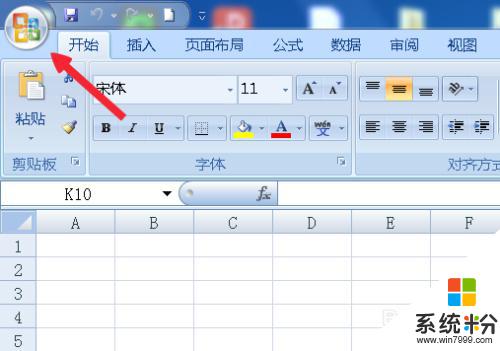
3.在彈出的麵板中找到Excel選項按鈕,並且點擊它,如圖。
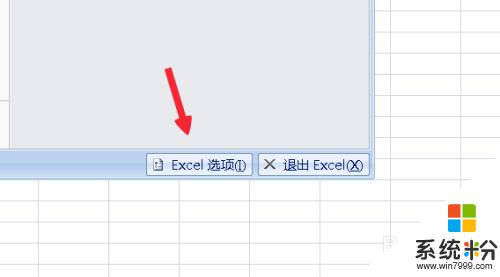
4.在Excel選項麵板裏點擊左側的“高級”按鈕,如圖。
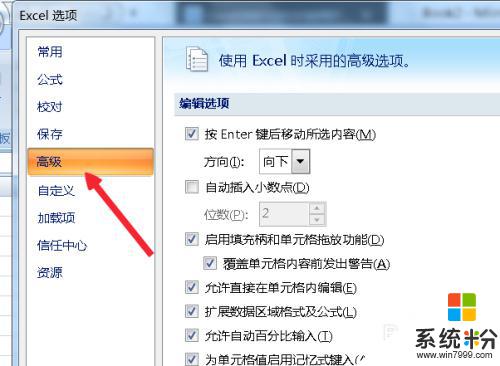
5.滾動左側的窗口找到“常規”。菜單攔下有個“忽略使用動態數據交換(DDE)的其他應用程序(O)”如圖。
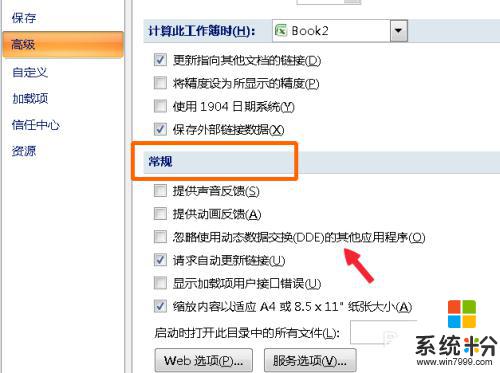
6.在“忽略使用動態數據交換(DDE)的其他應用程序(O)”前麵打勾,點擊確定。如圖。
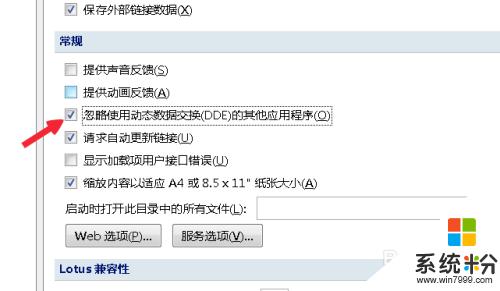
7.然後點擊文檔右上角的關閉按鈕,關閉文檔,如圖。
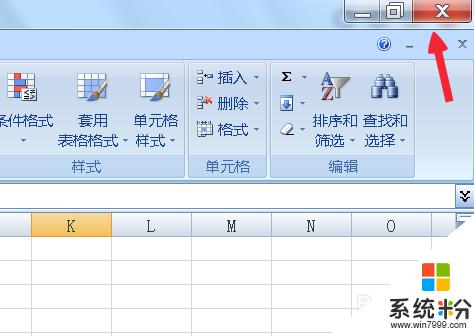
8.兩次雙擊桌麵上的excel表格,這時候就會彈出兩個獨立的窗口。分別可以打開不同的文檔,如圖。

以上就是如何打開兩個 Excel 窗口的全部內容了,如果您遇到了相同的問題,可以按照這份小編提供的方法來解決。